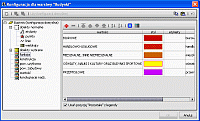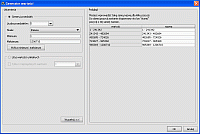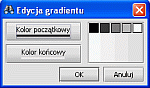Zintegrowany System Informacji Przestrzennej Miasta Sosnowiec

| Rozkolorowanie |
|
|
| Pierwsze dwie ikony służą do ręcznego dodawania i usuwania poszczególnych pozycji
oraz określania przedziałów wartości a także ich opisów. Za pomocą kolejnych sześciu reorganizujemy całą legendę ustawiając pozycje w wymaganej kolejności. Ostatnie dwie ikony pomagają zautomatyzować cały proces generowania poszczególnych pozycji legendy.
Wybierając przycisk automatycznej generacji zbiorów wartości, aplikacja przechodzi do specyficznego okna zaprezentowanego na poniższym rysunku (przypadek atrybutu liczbowego np. powierzchnia). |
|
|
|
|
|
|
| Można oczywiście dla każdej pozycji rozkolorowania, ręcznie ustawić bądź zmodyfikować zarówno opis jak i styl wyświetlania. Wystarczy w takim przypadku dwukrotnie kliknąć w kolumnie na odpowiednią pozycję. W dolnej części okna konfiguracji rozkolorowania umieszczono przycisk „Usuń pozycję ‘Pozostałe’ z legendy”. Opcja ta umożliwia usunięcie z legendy pozycji „Pozostae” występującej podczas rozkolorowania danej warstwy – grupującej pozostałe wartości lub obiekty nienależące do żadnego ustalonego w procesie rozkolorowania przedziału. Podsumowując należy dodać, iż rozkolorowanie można ustawić dla każdego rodzaju warstw, zarówno punktowych, liniowych, jak i powierzchniowych. |